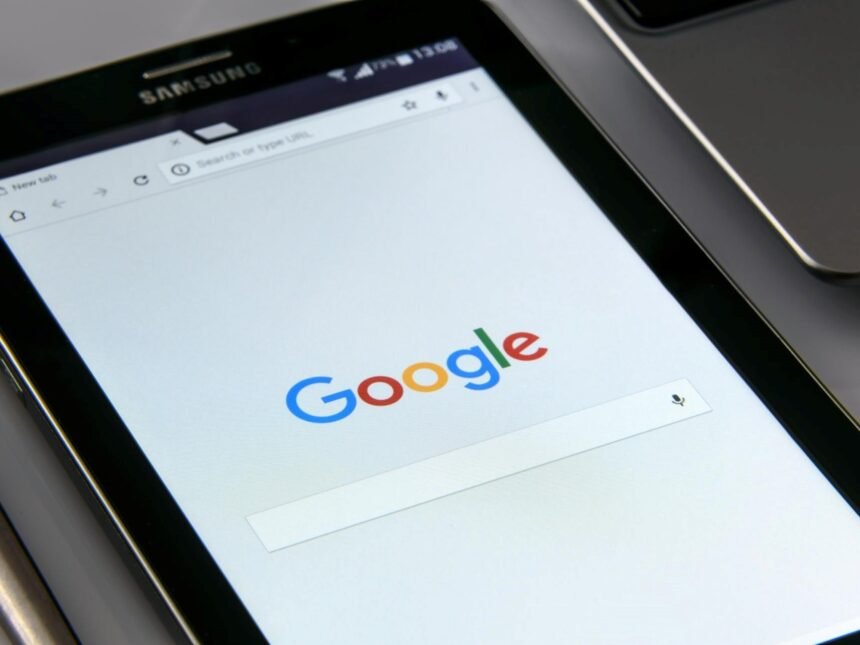Cada vez que buscás algo, mirás un video en YouTube o pedís una dirección en Google Maps, dejás un rastro. Esa huella digital queda guardada en tu cuenta de Google sin que la mayoría de los usuarios lo note. Pero tiene un enorme valor: es la base del modelo de negocios con el que la empresa monetiza el uso de sus servicios gratuitos.
Lo que para muchos es una herramienta útil —como poder recuperar una página visitada semanas atrás—, en realidad es también una muestra del nivel de información que una compañía tecnológica puede almacenar sobre tu vida. Y va mucho más allá de un simple historial de búsquedas.
Google registra tu ubicación cada vez que activás el GPS, los videos que mirás, los mails que abrís, las compras online que hacés y hasta las preguntas que le hacés a su asistente de voz. Todo eso, junto, permite construir un perfil detallado de tus intereses, tus hábitos diarios y hasta tus relaciones personales.
Más allá del uso comercial que Google le da a esos datos —principalmente para mostrarte publicidad segmentada—, el problema de fondo es otro: la concentración de tanta información privada en un solo lugar. Si esa base de datos cayera en manos equivocadas o se utilizara de forma maliciosa, podría exponer aspectos muy íntimos de tu vida cotidiana.
Por eso, borrar el historial de Google no solo es recomendable: es una forma de proteger tu identidad digital, reducir el riesgo de ciberataques y mantener al menos una parte de tu privacidad. La buena noticia es que hacerlo es más fácil de lo que parece.
El procedimiento para limpiar tu cuenta es simple y se puede hacer desde cualquier computadora o celular. Son solo cinco pasos.
1. Ingresá a “Mi Actividad”
El primer paso es entrar a myactivity.google.com e iniciar sesión con tu cuenta. Allí vas a ver todo tu historial de actividad: búsquedas, videos, mapas, aplicaciones, imágenes o interacciones con el Asistente. Todo está ordenado por fecha y por servicio.
2. Revisá lo que se guardó
En esa misma página podés recorrer día por día todo lo que Google fue almacenando. También podés aplicar filtros por producto (como YouTube, Maps o Chrome) o por períodos específicos.
3. Elegí qué querés borrar
Google ofrece distintas opciones de eliminación:
4. Activá el borrado automático
Si preferís no hacerlo manualmente, Google ofrece una función de eliminación automática. Se puede configurar para que los datos se borren cada 3, 18 o 36 meses. Así evitás que tu cuenta acumule información indefinidamente.
5. Desactivá lo que no querés que se guarde
Además de borrar, podés evitar que ciertos datos se sigan registrando. En la sección “Controles de la actividad” tenés la opción de desactivar el historial de ubicaciones, la actividad web y de apps, y el historial de YouTube. Esto no impide que uses esos servicios, pero sí evita que se guarde tu actividad.
En tiempos donde la privacidad digital es cada vez más escasa, controlar qué datos dejamos en manos de las grandes tecnológicas se vuelve fundamental. Google permite borrar y limitar la recolección de información personal, pero depende de cada usuario tomar la decisión de hacerlo.
Cada vez más expertos sugieren evitar que tu cuenta se convierta en una base de datos sobre tu vida entera. Revisá tu historial, eliminá lo que no querés conservar y, si es posible, configurá tu cuenta para que registre lo menos posible.